Пьезометрический график
Одним из основных инструментов анализа результатов расчетов для тепловых сетей является пьезометрический график. Этот график изображает линии изменения давления в узлах сети по выбранному маршруту, например, от источника до одного из потребителей.
Пьезометрический график строится по указанному пути. Путь указывается автоматически, достаточно определить его начальный и конечный узлы. Если путей от одного узла до другого может быть несколько, то по умолчанию путь выбирается самый короткий, в том случае если нужен другой путь, то надо указать промежуточные узлы.
Быстрая настройка пьезометрического графика
Наиболее часто используемые настройки пьезометрического графика можно задать с помощью контекстного меню, открывающегося щелчком правой кнопки мыши в области окна График.
Быстрая настройка графика с помощью контекстного меню позволяет:
-
Выделить пьезографик или табличную часть.
-
Изменить внешний вид пьезографика.
-
Настроить масштаб пьезографика.
-
Настроить кривые пьезографика и ячейки таблицы.
-
Изменить свойства пьезографика. Подробные настройки свойств графика смотрите в разделе«Создание нового шаблона пьезометрического графика».
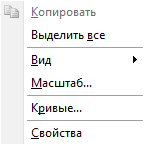
Рисунок 338. Быстрые настройки графика
Выделение пьезографика
Выделить всю область пьезографика можно с помощью пункта контекстного меню. Выделение может понадобиться для дальнейшего копирования и вставки пьезографика в какую либо программу, например в Microsoft Word™ или Microsoft Excel™ (смотрите раздел «Сохранение пьезометрического графика в Ms Word и Excel»).
Возможно выделить табличную часть дальнейшего копирования.
Изменение внешнего вида пьезографика
При выборе пункта контекстного меню откроется дополнительное меню со следующими опциями:
-
- при совмещении нескольких пьезометрических графиков можно выбрать будет ли построенный ранее график затеняться или нет ( );
-
- с помощью данной опции можно включать и выключать отображение табличной (или шкальной) области графика;
-
- с помощью данной опции можно скрыть частично видимые ячейки таблицы (в случае их наложения друг на друга).
-
- позволяет вручную скрывать колонки с данными из таблицы и графика. При выборе открывается окно со списком элементов графика (объектов, через которые построен путь для графика). Чтобы скрыть элемент на графике, нужно снять отметку напротив него.
![[Примечание]](images/admon/note.png)
Примечание В настройках графика сохраняются идентификаторы скрытых объектов и в дальнейшем они не отображаются при построении новых графиков.
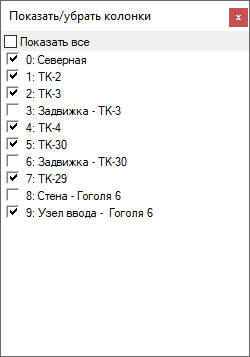
Рисунок 339. Настройка отображаемых объектов графика
Если объект скрыт с графика, то для его отображения следует установить галочку напротив его названия.
Изменение масштаба пьезографика
При выборе пункта контекстного меню откроется дополнительное окно настройки масштаба графика, в котором можно определить:
Масштаб для оси X:
-
без масштаба (равномерные отсчеты) — стандартный вид графика с равномерными отступами между точками графика.
-
без масштаба (компактно) — компактный вид графика, ширина колонки подбирается по текстовому содержимому.
-
подбирать масштаб автоматически — программа автоматические подберёт подходящее значение масштаба (по отношению к длинам участков). Также возможно задать вручную используя следующий пункт;
-
соблюдать масштаб, заданный пользователем, например 1:200, 1:400 (в окошке справа необходимо указать этот масштаб).
Масштаб для оси Y:
-
подбирать автоматически
-
соблюдать заданный пользовательский масштаб.
Для включения или отключения отображения нулевой геодезической отметки на графике. Для ее отключения надо снять флажок Всегда включать ноль в диапазон шкалы, для включения нуля наоборот установить флажок. Данная функция удобна при больших значениях геодезических отметок;
Настройка кривых пьезографика
При выборе опции откроется дополнительное окно со списком всех кривых графика:

Рисунок 340. Список кривых пьезометрического графика
Для того чтобы скрыть или отобразить ранее скрытую кривую надо сделать щелчок левой кнопкой мыши слева от названия кривой на значке «глаза».
Двойной щелчок левой кнопкой мыши на названии кривой откроет диалоговое окно настройки кривой («Создание нового шаблона пьезометрического графика»).